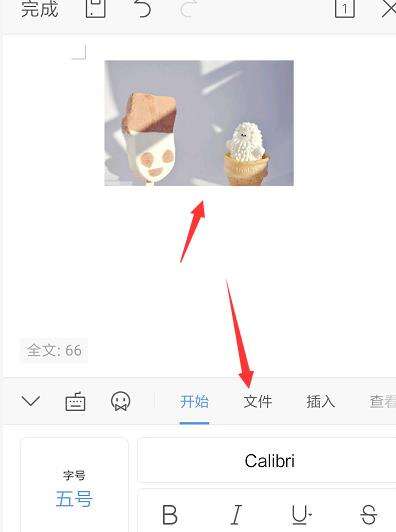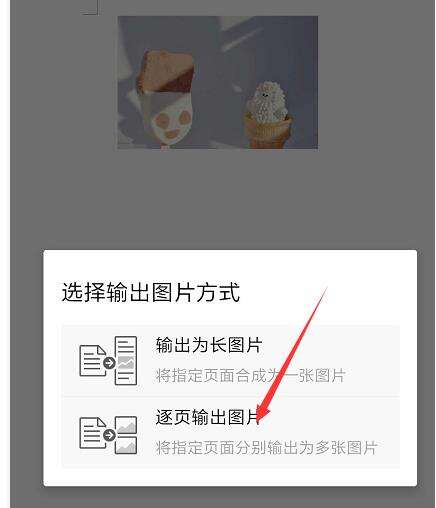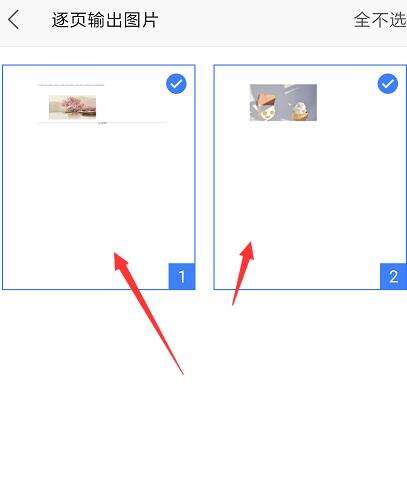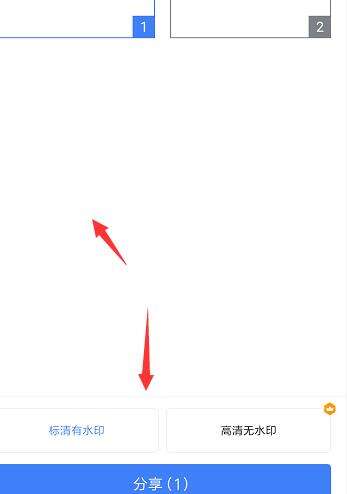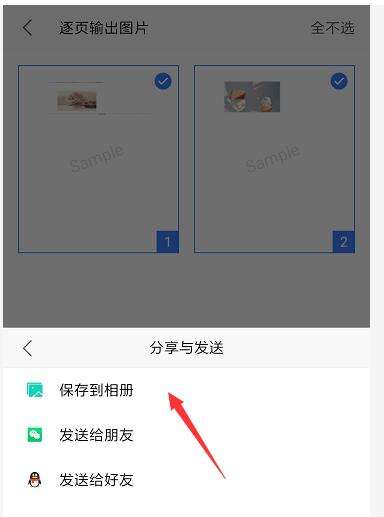手机WPS怎么把文档转成图片导出?手机WPS把文档转成图片导出方法教程
办公教程导读
收集整理了【手机WPS怎么把文档转成图片导出?手机WPS把文档转成图片导出方法教程】办公软件教程,小编现在分享给大家,供广大互联网技能从业者学习和参考。文章包含289字,纯文字阅读大概需要1分钟。
办公教程内容图文
01将准备好的手机文档打开,找到属性中的文件菜单
02然后选择下方属性中的【输出为图片】属性设置
03在输出图片方式栏中,选择逐页输出图片选项
04进入到输出面板中,可选择需要导出的文档
05如果自身时会员,可选择高清无水印导出样式
06点击分享按钮,选择保存图片,最后在手机中查看导出的效果。
上文就讲解了手机WPS把文档转成图片导出方法教程,希望有需要的朋友都来学习哦。
办公教程总结
以上是为您收集整理的【手机WPS怎么把文档转成图片导出?手机WPS把文档转成图片导出方法教程】办公软件教程的全部内容,希望文章能够帮你了解办公软件教程手机WPS怎么把文档转成图片导出?手机WPS把文档转成图片导出方法教程。
如果觉得办公软件教程内容还不错,欢迎将网站推荐给好友。